
ブラウザは、最も訪問されたお気に入りのWebページへのリンクを保持しています。オペレーティングシステムを再インストールするか、コンピュータを変更するときは、特に基本ブックマークが非常に大きい場合は、それらを失うことが非常に残念です。また、ホームコンピュータから作業にブックマークを移動したいユーザーがいます。 OperaのOperaからブックマークをインポートする方法を見つけましょう。
同期
ブックマークをあるOPERAインスタンスに転送する最も簡単な方法は同期です。まず、同様の機会を得るためには、以前はOperaリンクと呼ばれていたOperaリモートストレージサービスに登録する必要があります。
登録するには、プログラムのメインメニューに移動し、表示されるリストで「同期...」項目を選択します。
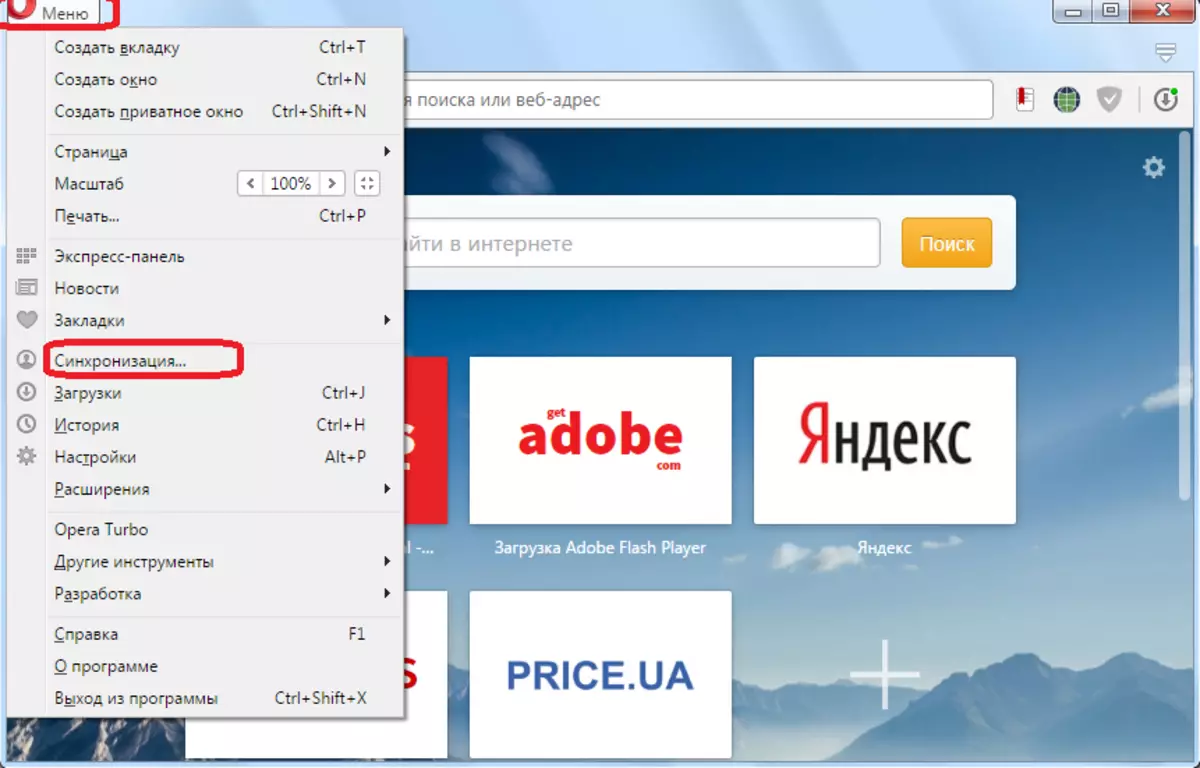
[アカウントの作成]ボタンダイアログボックスをクリックします。
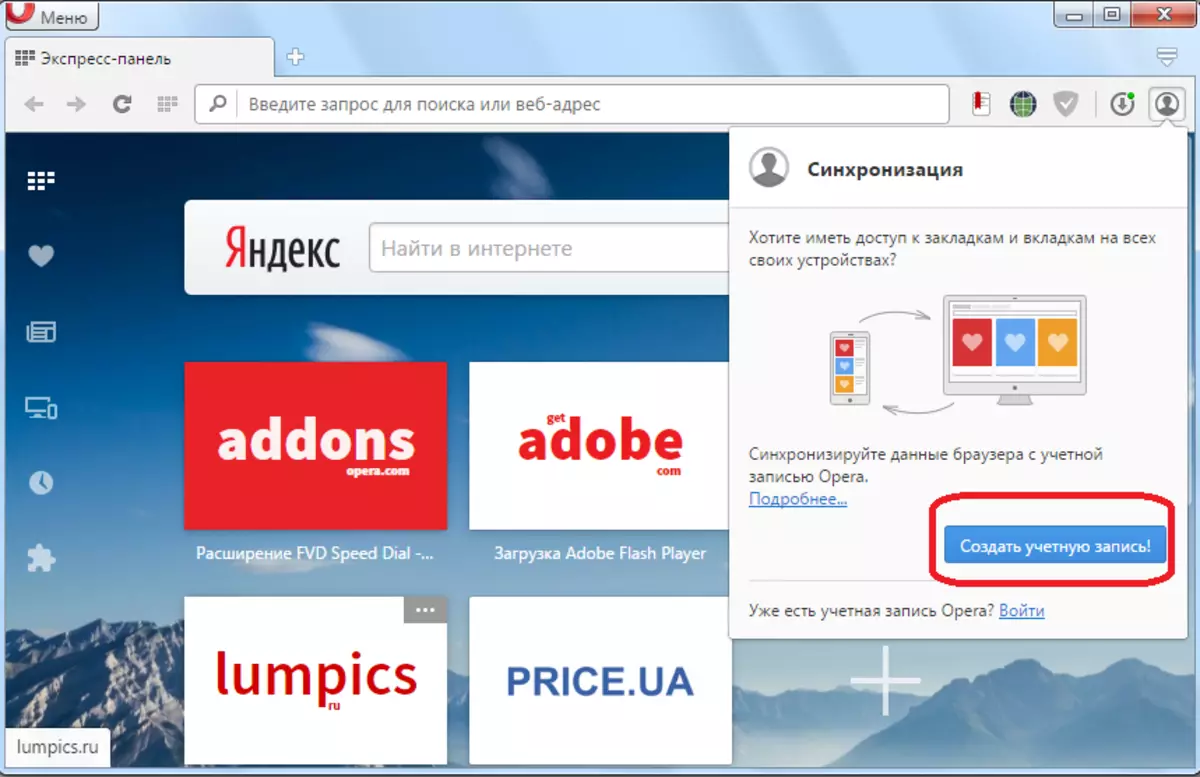
電子メールアドレスを入力する必要があるフォームと、任意の文字からのパスワード、その数は少なくとも12倍になる必要があります。
電子メールアドレスは必要ありません。両方のフィールドを入力したら、[アカウントの作成]ボタンを押します。
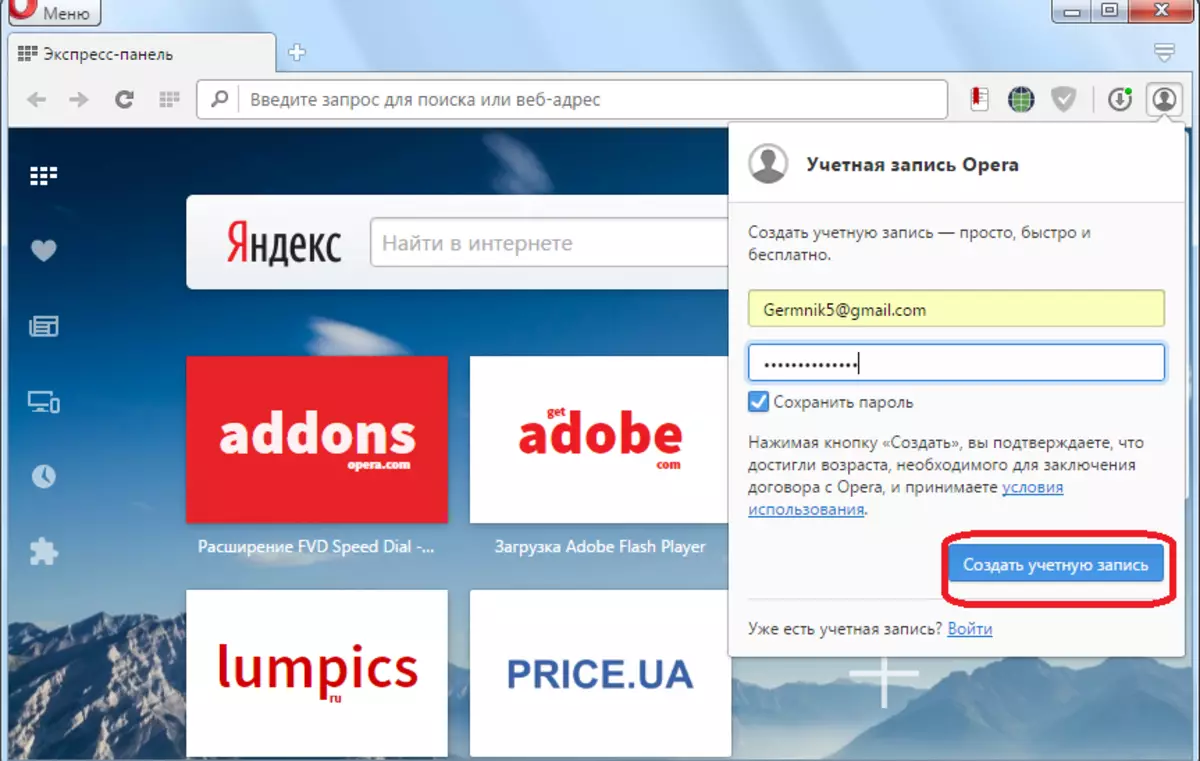
ブックマークを含むOPERAに関連したすべてのデータをリモートストレージで同期させるために、同期ボタンをクリックしてください。
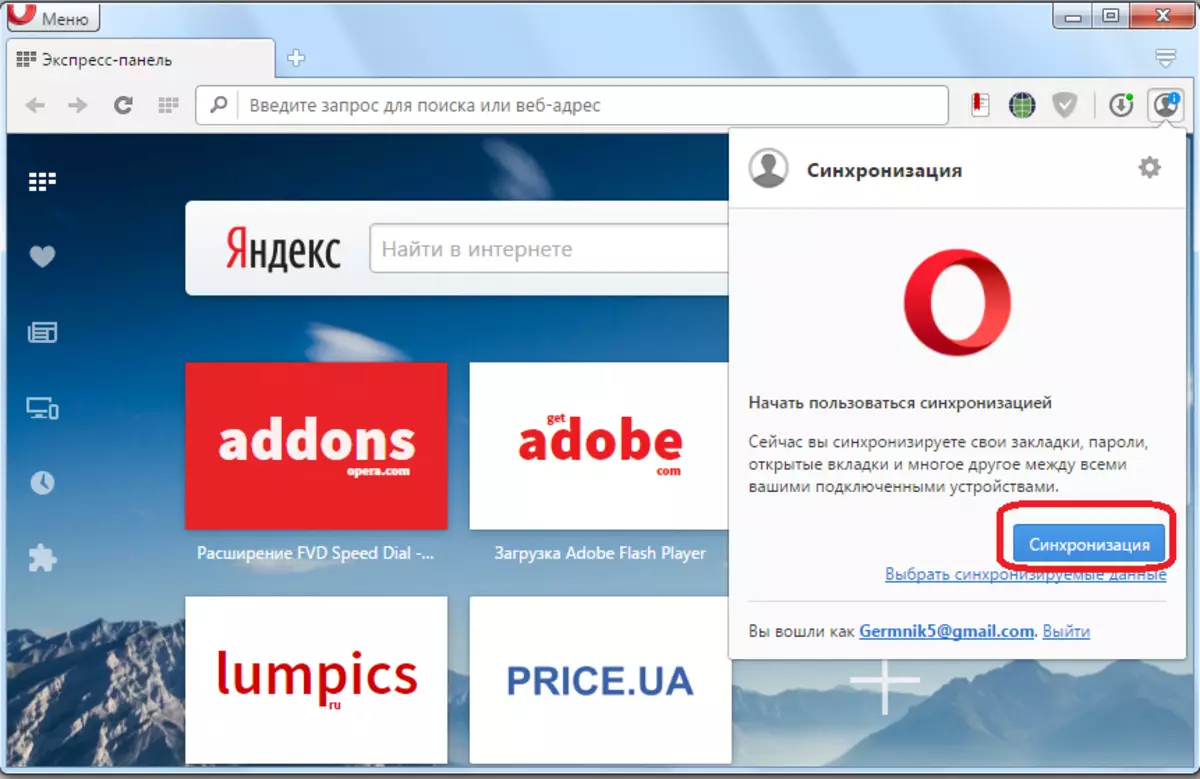
その後、ブックマークは、アカウントを入力した任意のコンピュータデバイス上のOperaブラウザ(Mobileを含む)の任意のバージョンで利用可能になります。
ブックマークを転送するには、インポートを実行しようとしているそのデバイスからアカウントを入力する必要があります。もう一度、ブラウザメニューに移動して、項目「同期...」を選択します。ポップアップウィンドウで、[ログイン]ボタンをクリックします。
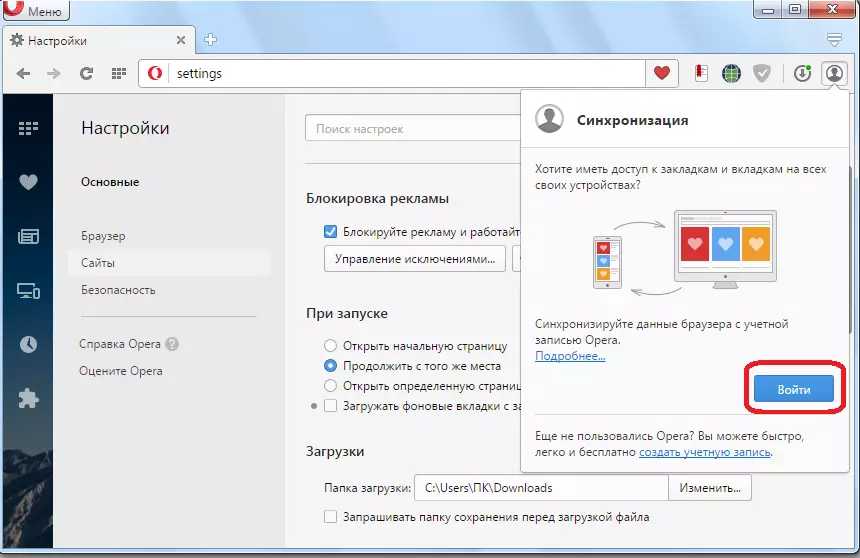
次のステップで、サービスに登録されている資格情報、すなわちEメールアドレスとパスワードを入力します。 「ログイン」ボタンをクリックしてください。
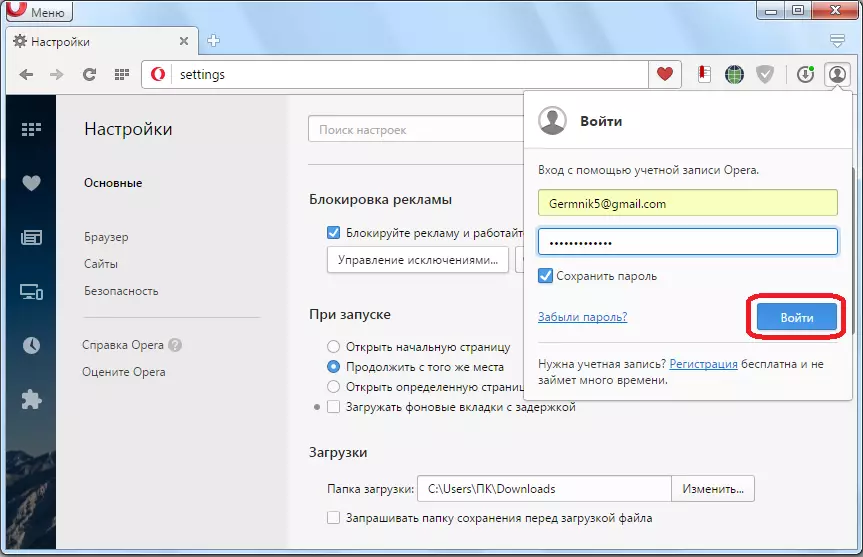
その後、OPERAデータはリモートサービスでアカウントに入力されたものと同期されます。同期したブックマークを含みます。したがって、再インストールされたオペレーティングシステムで初めてOPERAを開始した場合、実際には、すべてのブックマークがあるプログラムから別のプログラムに転送されます。
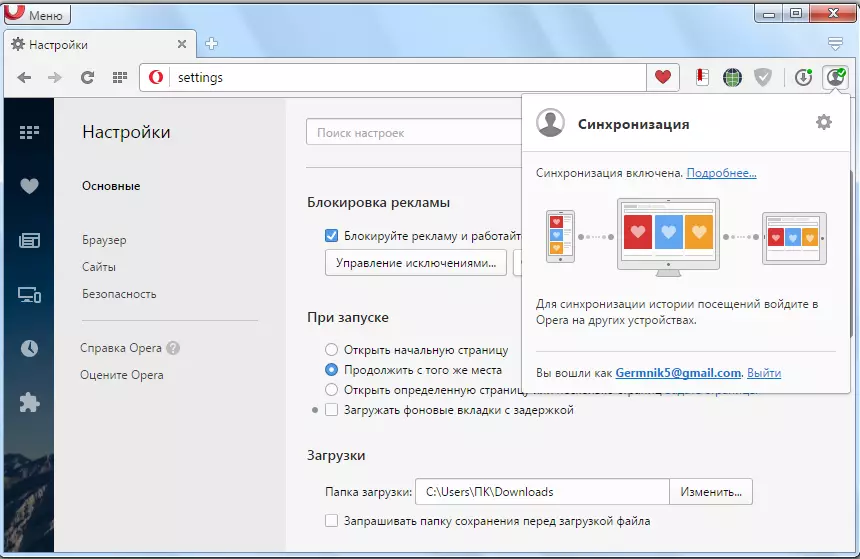
登録およびログイン手順は一度実行するのに十分であり、将来同期が自動的に行われます。
手動転送
ブックマークを1つのOPERAから別のオペラに転送する方法もあります。プログラムのバージョンとオペレーティングシステムのOperaブックマークがある場所を見つけるには、ファイルマネージャを使用してこのディレクトリに移動します。
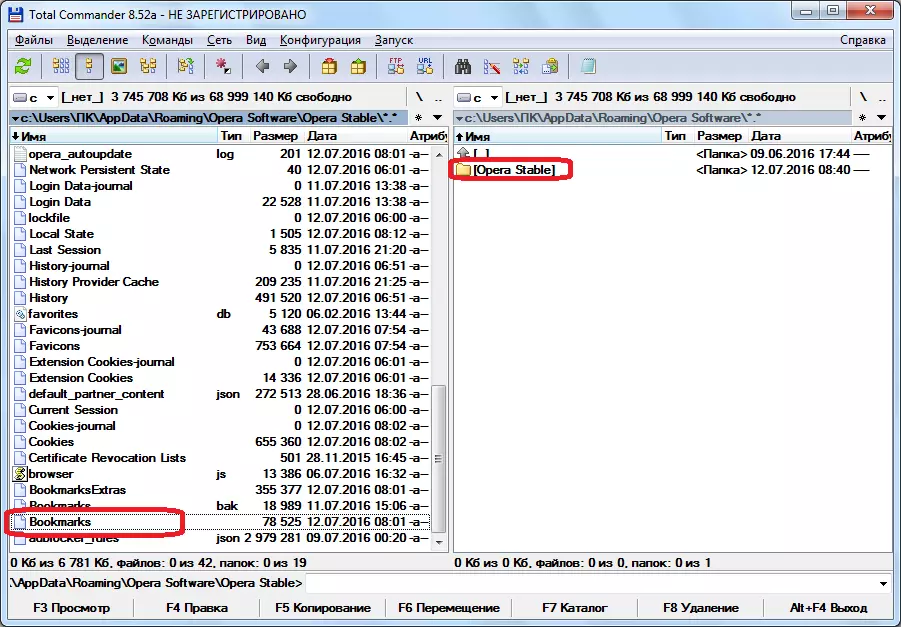
Bookmarksファイル、USBフラッシュドライブまたはその他のメディアのコピーをコピーします。
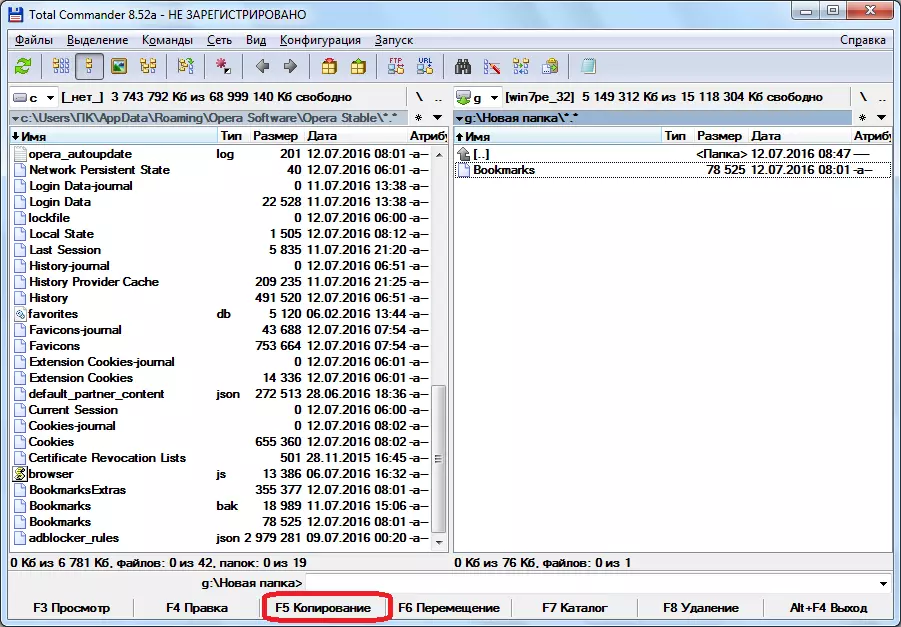
ブックマークの同様のディレクトリからブックマークの同様のディレクトリにブックマークファイルを捨てます。これはブックマークの転送によって実行されます。
したがって、あるブラウザから別のブラウザへのブックマークは完全に転送されます。
この方法を転送するときは、インポートが削除されるすべてのブラウザのブックマークが削除され、新しいものに置き換えられることに留意されたい。
ブックマークを編集する
手動転送がブックマークを置き換えて新しく利用可能な新規に追加するためには、任意のテキストエディタを介してブックマークファイルを開く必要があります。転送したいデータをコピーして適切なブラウザファイルに挿入する必要があります。転送が行われる場所。当然のことながら、そのような手順を実行するためには、ユーザを準備し、特定の知識とスキルを所有している必要があります。
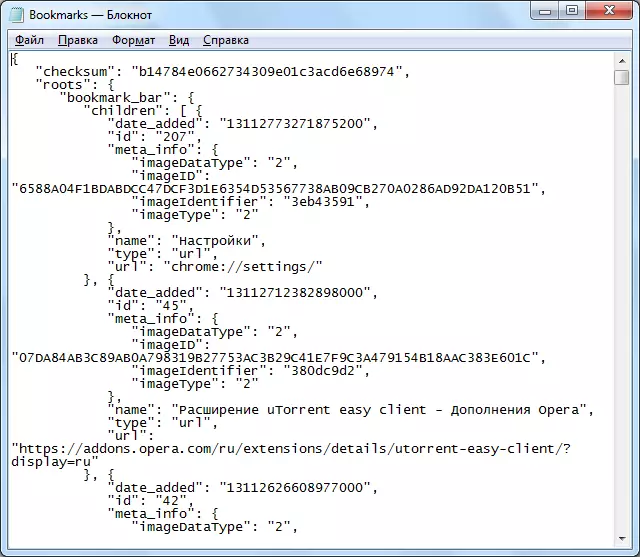
ご覧のとおり、1つのオペラブラウザから別のOperaブラウザへのブックマークを転送する方法がいくつかあります。同時に、これが最も簡単で最も安全な転送方法であり、極端な場合にのみ、ブックマークを手動でインポートするためのものであるため、同期を使用することをお勧めします。
